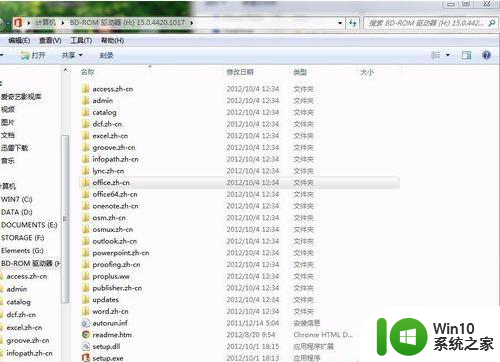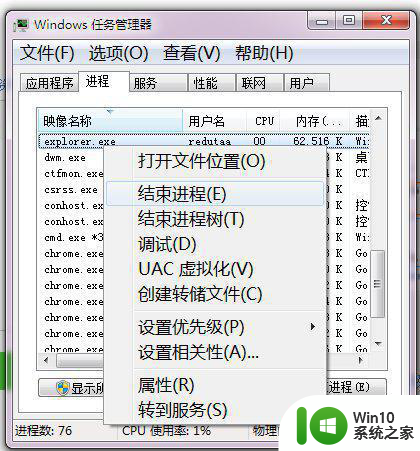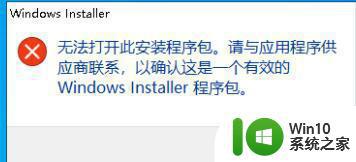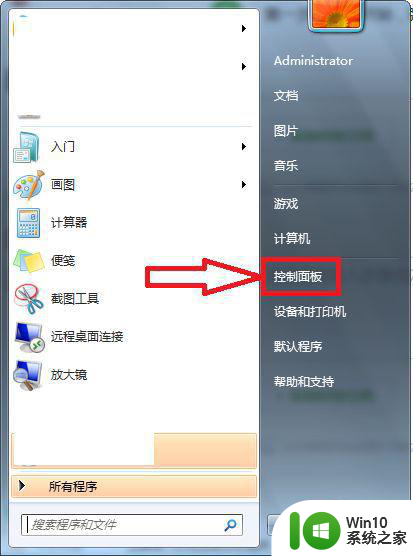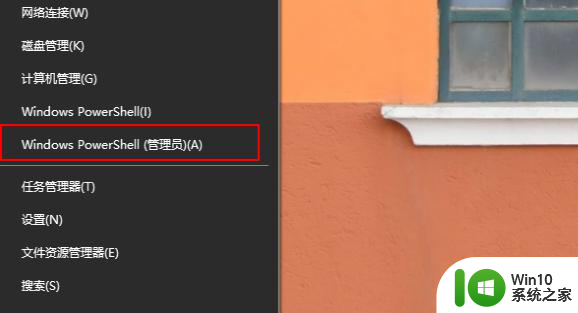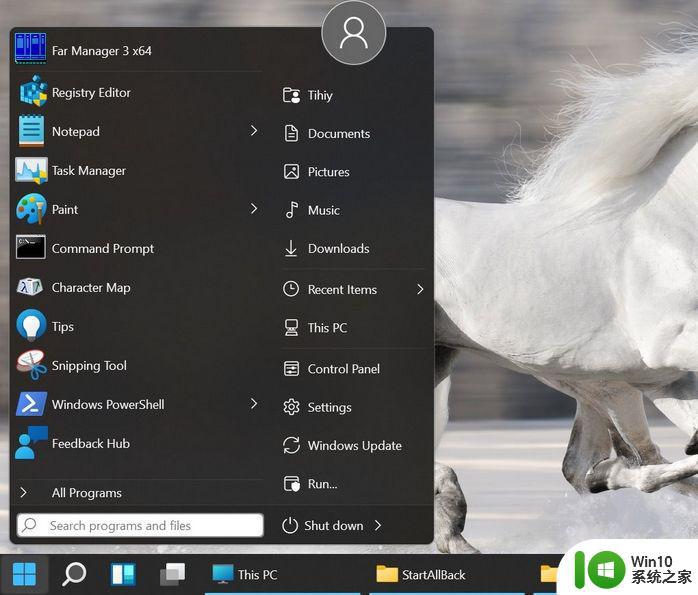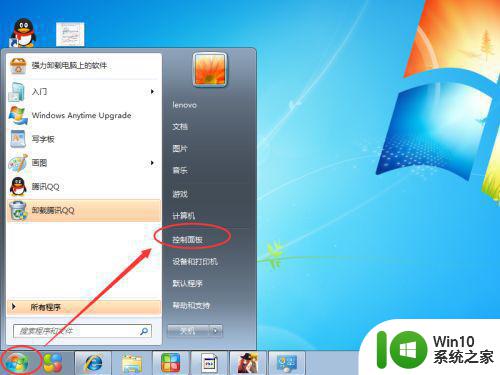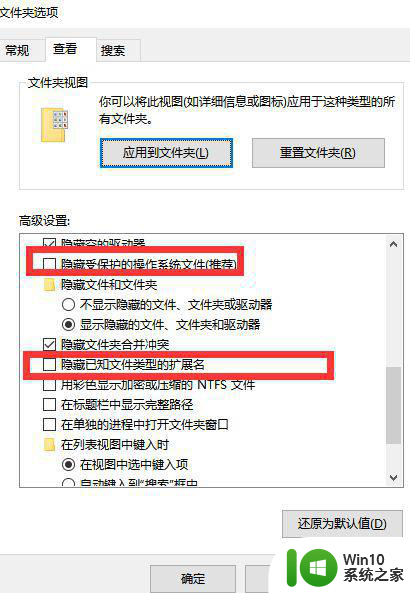windows10cad安装后快速访问工具栏不显示怎么办 Windows 10 CAD安装后快速访问工具栏找不到怎么解决
在安装完Windows 10上的CAD软件后,有时候我们会发现快速访问工具栏并没有出现在界面上,这时候我们就需要采取一些措施来解决这个问题,快速访问工具栏的消失可能是由于软件安装过程中的一些错误导致的,我们可以尝试重新安装软件或者调整软件的设置来尝试解决这个问题。如果问题依然存在,我们也可以尝试联系软件的技术支持团队来获取帮助。希望以上方法能帮助您解决快速访问工具栏找不到的问题。
解决方法:
1、打开cad软件,然后发现工具栏或菜单栏没有显示了,一些工具不能方便的进行使用,给自己带来不便。
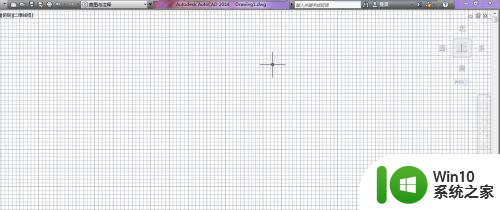
2、第一种方法:
我们可以通过命令将其显示出来哦,我们在工作区的空白处鼠标点击右键,选择“选项”。
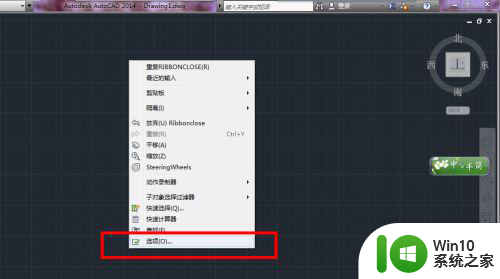
3、在选项中选择“配置”项,在其中选择“重置”即可。
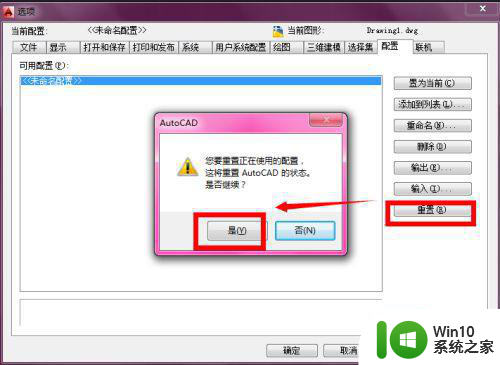
4、还原后的状态如图,工具栏和菜单栏出现了:

5、第二种方法:
我们可以通过切换CAD的工作环境来显示出来哦。
现在是“草图与注释”,我们先将其切换到其他的空间,比如“cad经典”。
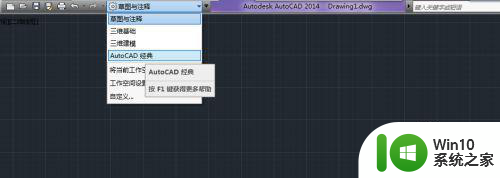
6、然后我们有切回到“草图与注释”,工具栏和菜单栏就出现了。

以上就是windows10cad安装后快速访问工具栏不显示怎么办的全部内容,有出现这种现象的小伙伴不妨根据小编的方法来解决吧,希望能够对大家有所帮助。